windows7系统下IE浏览器标题栏被修改怎么解决
有windows7系统用户在打开IE浏览器的时候,发现左上角的标题栏不是IE默认的标题栏,可能是被某些软件修改了,该怎么处理呢,本文就给大家带来windows7系统下IE浏览器标题栏被修改的具体解决步骤。
1、打开电脑左下角开始菜单,在右方列表中找到【运行】选项;

2、在弹出的运行对话框里输入【gpedit.msc】命令,打开本地组策略编辑器;
3、进入组策略编辑器界面,依次点击【用户配置】【windows配置】【Internet Explorer维护】;
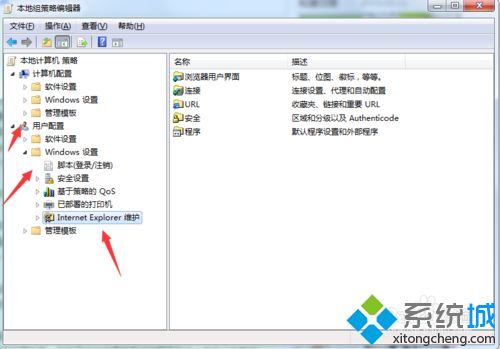
4、然后点击浏览器用户界面选项,在右方的列表中找到【浏览器标题】选项;
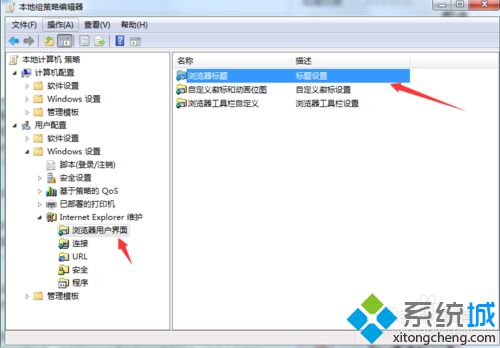
5、进入浏览器标题对话框,在【自定义标题栏】前面打勾,然后在下方文本框输入我们自定义的浏览器标题;
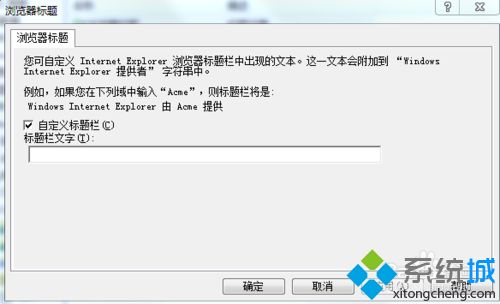
6、设置完成,点击确定选项,然后再次点击浏览器标题,查看我们是否标题自定义成功;
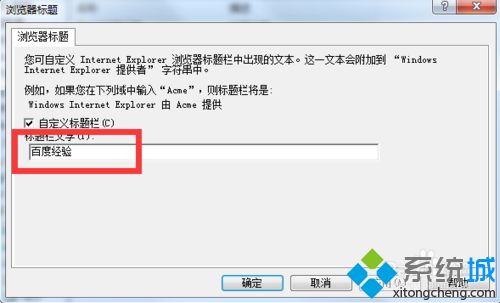
7、然后我们打开IE浏览器,就会在上方看到我们自定义的浏览器标题已经设置成功。
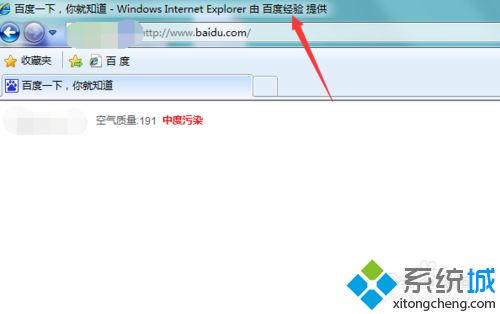
关于windows7系统下IE浏览器标题栏被修改怎么解决就给大家介绍到这边了,希望以上教程内容可以帮助到大家。
我告诉你msdn版权声明:以上内容作者已申请原创保护,未经允许不得转载,侵权必究!授权事宜、对本内容有异议或投诉,敬请联系网站管理员,我们将尽快回复您,谢谢合作!










